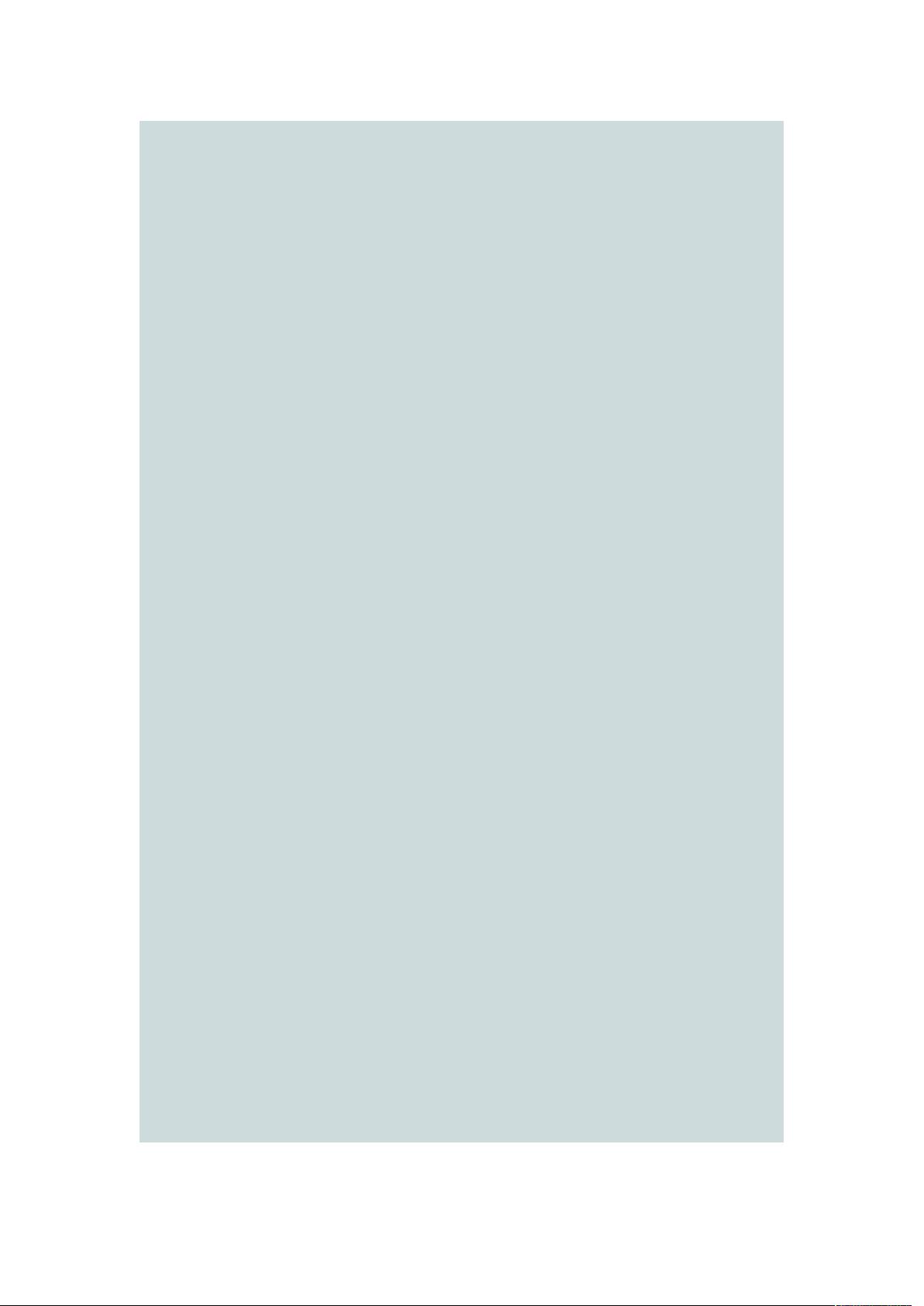Allegro设计操作技巧汇总
需积分: 32 145 浏览量
更新于2024-09-15
收藏 50KB DOC 举报
"allegro小技巧自己总结"
这篇文章主要涵盖了Cadence Allegro软件的一些实用操作技巧,旨在提高用户在使用该软件进行PCB设计时的效率。Allegro是一款广泛应用于电子设计自动化(EDA)领域的高级PCB布局布线工具。以下是对每个问题及其答案的详细解释:
1. 当无法在“FILE”菜单下的“EXPORT”中找到“SUBDRAWING”命令时,可能是因为启动Allegro时选择了错误的产品选项。应确保选择“PCBDesign Expert”或“AllegroExpert”。
2. 在查找并高亮显示器件时,若想让光标自动移动到器件位置,可以在点亮器件后,点击屏幕右下角的小显示框,这样光标就会自动跳转。
3. 若要在14.2版本的Allegro中启用“logic_edit_enabled”,可以通过“Setup”→“UserPreferencesEditor”→“Misc”路径打开,并在“LOGIC/NETLOGIC”下删除NET。
4. 移动元件的PIN时,如果收到“Symbol or drawing must have UNFIXED_PINS property”提示,需进入编辑模式,通过“properties”为元件的symbols添加UNFIXED_PINS属性。
5. 关闭“dynamiclength”对话框,可进入“Setup”→“UserPreferencesEditor”→“Etch”→取消勾选“allegro_etch_length_on”。
6. 如果误删了PINNUMBER或SILKSCREEN,可以删除整个零件后重新导入,或者直接更新零件来恢复。
7. 当从OrCAD导入后,快速放置的元件出现类似铺铜的丝印,可能是因为“PACKAGEGEOMETRY”的“PLACE_BOUND_TOP”被选中,取消这个选项即可解决问题。
8. 在Allegro中绘制无绿漆( soldermask)的线,可以再在同一位置画一根soldmask层的线,这样就不会覆盖原有的线路。
9. 对于走线的尖角过渡改为圆弧,可以直接绘制圆弧,并记得勾选相应的选项使过渡生效,通常这涉及使用“拐角编辑”功能。
这些小技巧展示了Allegro的灵活性和深度定制性,熟练掌握它们能显著提升设计师的工作效率。在实际使用中,用户应根据自己的具体需求和Allegro的版本进行调整,不断探索更多实用的操作方式。
611 浏览量
149 浏览量
463 浏览量
538 浏览量
589 浏览量
236 浏览量
231 浏览量